Assalamu'alaaikum Wr, Wb.

A. Pengertian
RouterOS merupakan sebuah Sistem Operasi yang berbasis Unix yang mampu membuat sebuah PC mempunyai fungsi seperti layaknya Router, Firewall, Bridge, HotSpot, proxy Server, Bandwidth Management dan beberapa fungsi server lainnya. Tidak seperti OS lainnya, RouterOS support terhadap berbagai jenis Driver hardware dan apabila ada hardware yang tidak support terhadap Mikrotik RouterOS, maka kita tidak dapat menambah /menginstall driver tambahan seperti halnya Sistem Operasi.
B. Maksud Dan Tujuan
RouterOS merupakan sebuah Sistem Operasi yang berbasis Unix yang mampu membuat sebuah PC mempunyai fungsi seperti layaknya Router, Firewall, Bridge, HotSpot, proxy Server, Bandwidth Management dan beberapa fungsi server lainnya. Tidak seperti OS lainnya, RouterOS support terhadap berbagai jenis Driver hardware dan apabila ada hardware yang tidak support terhadap Mikrotik RouterOS, maka kita tidak dapat menambah /menginstall driver tambahan seperti halnya Sistem Operasi.
B. Maksud Dan Tujuan
Agar pembaca mengetahui langkah langkah instalasi Mikrotik RouterOS di PC melalui Virtual Machine.
C. Alat Dan Bahan
- PC (Windows, Linux, Macintosh)
- VMware, ada juga dengan Virtualbox namun sedikit berbeda dengan cara ini
- RouterOS
D. Pembahasan
- Buka VMware, lalu pilih “Create a New Virtual Machine".
- Pilih Typical lalu next.
- Masukkan file iso MikroTik RouterOS lalu next.
- Pilih Other lalu next.
- Beri nama “MikroTik” atau terserah kalian lalu next.
- Ubah ukuran harddisk virtual sebesar 512Mb atau sesuaikan dengan selera kalian lalu next.
- Pilih “Customize Hardware”.
- Ubah interface sesuai selera kalian, kalau saya menggunakan adaptor bridge (vmnet0).
- Finish
- Jalankan / start RouterOS, centang semuanya lalu install.
Untuk mencentang tekan key 'a' dan install tekan key 'i'. - Tekan 'Enter' untuk reboot (restart) RouterOS nya.
- Masukkan nama user = 'admin', password = kosong (tidak ada).
Nah, disini nama user defaultnya adalah admin, dan untuk passwordnya memang kosong atau memang tidak ada. - Langkah selanjutnya anda bisa melanjutkan untuk konfigurasi.
E. Hasil Dan Kesimpulan
Dengan adanya atau dibuatnya artikel ini, agar kita tahu bagaimana cara instalasi Mikrotik RouterOS di PC (Komputer) lewat Virtual Machine.
F. Referensi







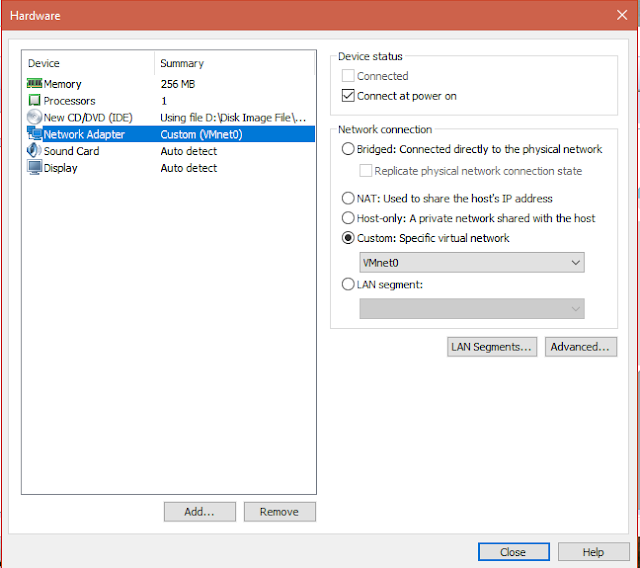


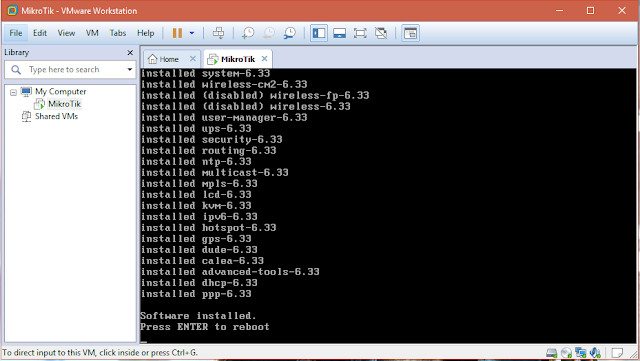

EmoticonEmoticon